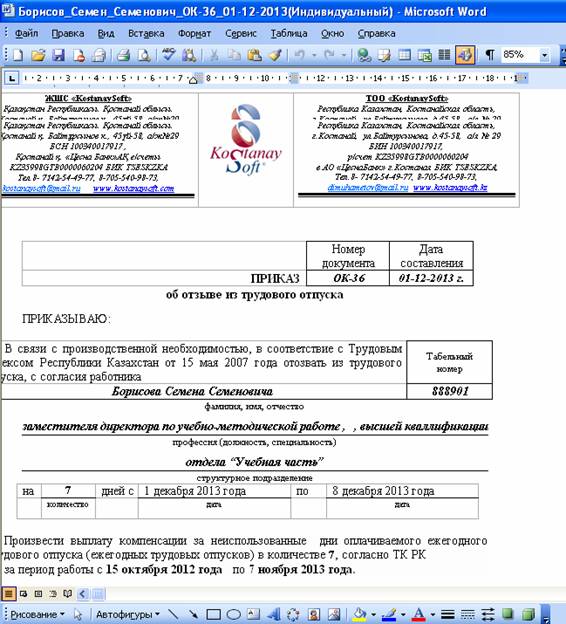2.2.4 Отзыв
из отпуска с выплатой компенсации
за неиспользуемые дни отпуска
С помощью кнопки ![]() создается новый
приказ. При заполнении приказа “Отзыв из отпуска с выплатой компенсации за
неиспользованные дни отпуска” на форме необходимо использовать кнопку “Исчисление
трудового стажа для отпуска”
создается новый
приказ. При заполнении приказа “Отзыв из отпуска с выплатой компенсации за
неиспользованные дни отпуска” на форме необходимо использовать кнопку “Исчисление
трудового стажа для отпуска”![]() .
.
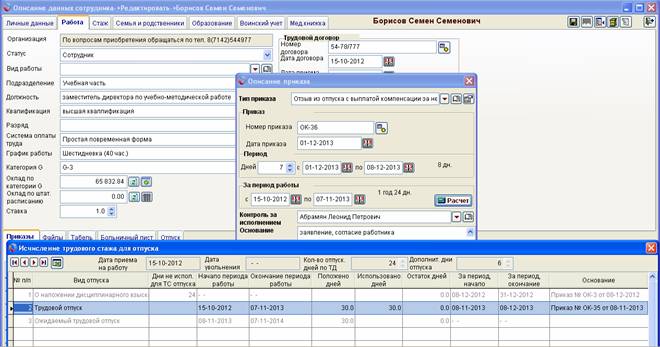
Оперативно открывается таблица трудового стажа. Форма отображает:
- инфомацию об ожидаемом трудовом отпуске за отработанный период,
- количество положенных дней отпуска,
- информацию об использованных днях отпуска,
- информацию о днях отсутствия на работе Сотрудника, не учитываемые для исчисления трудового стажа для исчисления отпуска.
Двойным щелчком мыши нужно выбрать период трудового отпуска, за который отзывают Сотрудника. Даты автоматически будут заполненны в форме приказа. Вам необходимо заполнить только дату, с какого числа отзывается Сотрудник.
При исчислении дней компенсации программа будет автоматически не учитывать праздничные дни, приходящиеся на дни отпуска, согласно статьи 103. п.1 ТК РК Исчисление продолжительности оплачиваемого ежегодного трудового отпуска
Продолжительность оплачиваемых ежегодных трудовых отпусков исчисляется
в календарных днях без учета праздничных дней,
приходящихся на дни трудового отпуска, независимо от применяемых режимов и
графиков работы.
После заполнения необходимых полей, следует провести документ, нажав
кнопку ![]() . Появится следующее сообщение о подтверждении проведения
операции. Строка будет выделены желтым цветом и вся
информация будет использоватся для автоматизированного учета табеля рабочего времени, отчетах и в таблице по
расчету трудового стажа для отпуска.
. Появится следующее сообщение о подтверждении проведения
операции. Строка будет выделены желтым цветом и вся
информация будет использоватся для автоматизированного учета табеля рабочего времени, отчетах и в таблице по
расчету трудового стажа для отпуска. 
Информацию об отозванных днях отпуска и использованных в виде денежной компенсации Сотрудника можно просмотреть на закладке “Отпуск” в описании Личного Дела Сотрудника. Дни отзыва и дни компенсации будут отображены в колонках “Положено дней” и “Использованно дней”.
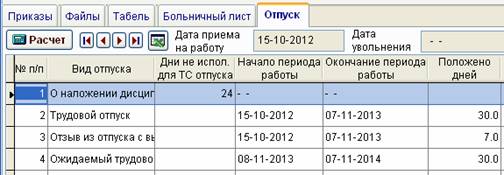 Начало таблицы “Отпуск”
Начало таблицы “Отпуск”
Продолжение таблицы “Отпуск”
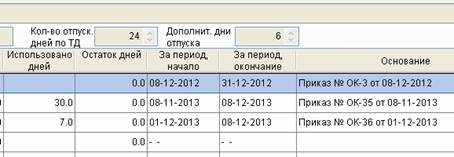
С помощью
кнопки ![]() можно предварительно
просмотреть документ. Откроется форма “Выбор формы приказа для просмотра”.
Необходимо кликом мыши выбрать
можно предварительно
просмотреть документ. Откроется форма “Выбор формы приказа для просмотра”.
Необходимо кликом мыши выбрать ![]() и нажать
и нажать ![]() . Программа автоматически просклоняет поля в печатной форме
приказа.
. Программа автоматически просклоняет поля в печатной форме
приказа.